
עבודה עם פרויקטים ב-iMovie שב-iPad
פרויקטים ב-iMovie יכולים להיות סרטים או קדימונים. הדפדפן ״פרויקטים״ מציג את כל הפרויקטים שלך במקום אחד, ושם ניתן לפתוח את הפרויקטים לעריכה, הפעלה, שיתוף או מחיקה.
פתיחת פרויקט לעריכה
בדפדפן ״פרויקטים״, הקש/י על הפרויקט שברצונך לפתוח.
הקש/י על ״ערוך״.
הפעלת פרויקט
ניתן להפעיל פרויקט בכל זמן כדי לצפות בו מההתחלה או כדי לבדוק את התקדמות העבודה שלך.
בצע/י אחת מהפעולות הבאות:
הינך עובד/ת על פרויקט: הקש/י על הכפתור ״הפעל״
 . הפעלת הפרויקט מתחילה מסמן המיקום (הקו האנכי הלבן) בציר הזמן. הקש/י על כפתור ״השהה״
. הפעלת הפרויקט מתחילה מסמן המיקום (הקו האנכי הלבן) בציר הזמן. הקש/י על כפתור ״השהה״  כדי לעצור את ההפעלה.
כדי לעצור את ההפעלה. בדפדפן הפרויקטים: יש להקיש על פרויקט כדי לראות את פרטיו ולאחר מכן להקיש על הכפתור ״הצג במסך מלא״
 . אם הינך עובד/ת על פרויקט, הקש/י על הכפתור ״הצג במסך מלא״.
. אם הינך עובד/ת על פרויקט, הקש/י על הכפתור ״הצג במסך מלא״.הפעלת הפרויקט מתחילה מההתחלה. אם פקדי ההפעלה אינם מוצגים, הקש/י על המסך כדי לגרום להם להופיע. הקש/י על ״סיום״ (בפינה הימנית העליונה) כדי לחזור למסך פרטי הפרויקט.
שינוי שם של פרויקט
בעת יצירת פרויקט חדש, iMovie מקצה לו שם ברירת-מחדל, שניתן לשנות אותו בכל עת.
בדפדפן ״פרויקטים״, הקש/י על הפרויקט שאת שמו ברצונך לשנות.
במסך פרטי הפרויקט, הקש/י על שם הפרויקט; מופיעה מקלדת.
הקש/י על כפתור ״נקה״
 כדי למחוק את כל השם בבת אחת או השתמש/י במקש Delete.
כדי למחוק את כל השם בבת אחת או השתמש/י במקש Delete. הקלד/י שם חדש ולאחר מכן הקש/י על ״סיום״ במקלדת.
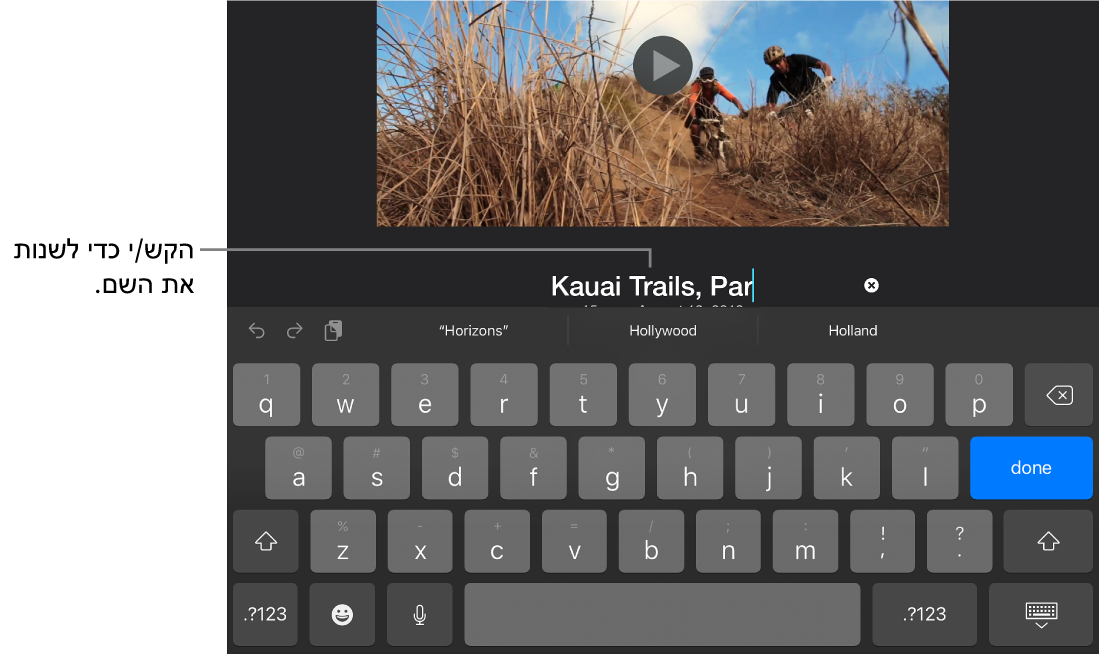
שיתוף פרויקט
ניתן לשתף פרויקט או לייצא את הסרט שלו ממסך הפרטים.
בדפדפן ״פרויקטים״, הקש/י על הפרויקט שברצונך לשתף.
הקש/י על הכפתור ״שיתוף״
 .
.בצע/י פעולה כלשהי מהפעולות הבאות:
שיתוף הפרויקט עם מכשיר iPhone או iPad אחר או עם Mac באמצעות AirDrop: ניתן להשתמש באפשרות זו כדי לייצא קובץ פרויקט לעריכה במכשיר אחר. יש להקיש על ״אפשרויות״ > ״פרויקט״ > ״סיום״ ואחר כך להקיש על AirDrop ולבצע את ההוראות המוצגות על המסך. ראה/י שיתוף במכשיר קרוב באמצעות AirDrop.
שיתוף סרט עם מכשיר iPhone או iPad אחר או עם Mac באמצעות AirDrop: הקש/י על AirDrop ובצע/י את ההוראות המוצגות על המסך. ראה/י שיתוף במכשיר קרוב באמצעות AirDrop.
שיתוף סרט אל iCloud באמצעות ״אלבומים משותפים״: הקש/י על ״אלבומים משותפים״ ראה/י שיתוף באמצעות ״אלבומים משותפים״.
שיתוף סרט ב-Facebook: יש להקיש על Facebook. ראה/י שיתוף ב-Facebook או ב-iMovie שב-iPad.
שיתוף סרט ב״דואר״ או ב״הודעות״: הקש/י על ״דואר״ או על ״הודעות״. ראה/י שיתוף בדואר או בהודעות ב-iMovie שב-iPad.
שיתוף סרט בספריית התמונות במכשיר iPhone או iPad: הקש/י על ״שמור את הסרט״. ראה/י שמירת וידאו בספריית התמונות.
כדי ללמוד כיצד לבצע התאמה אישית של הפריטים בתפריט השיתוף, ראה/י התאמה אישית של אפשרויות השיתוף ב-iMovie שב-iPad.
מחיקת פרויקט
אם תמחק/י פרויקט, תמונות וקטעי וידאו שצילמת ב-iMovie במהלך עריכת פרויקט זה יישארו בספריית התמונות שלך.
קטעי וידאו שהיו משובצים כחלק מפרויקט מיובא נמחקים לאחר שגם הפרויקט וגם העותק שלו שיובא מה-Finder נמחקים.
חשוב: אם מערכת ההפעלה המותקנת ב-Mac היא macOS בגירסה קודמת ל-macOS Catalina 10.15, קטעי וידאו שהיו משובצים כחלק מפרויקט מיובא נמחקים לאחר שגם הפרויקט וגם העותק שלו שיובא מ-iTunes נמחקים.
בדפדפן ״פרויקטים״, הקש/י על הפרויקט שברצונך למחוק.
במסך פרטי הפרויקט, הקש/י על הכפתור ״מחק״
 ולאחר מכן הקש/י על ״מחק את הפרויקט״ (או ״מחק קדימון״).
ולאחר מכן הקש/י על ״מחק את הפרויקט״ (או ״מחק קדימון״).
שכפול פרויקט
ניתן לשכפל סרט או קדימון על ידי שמירה במכשיר ולאחר מכן ייבוא חזרה לאותו מכשיר.
בדפדפן ״פרויקטים״, הקש/י על הפרויקט שברצונך לשכפל.
הקש/י על הכפתור ״שיתוף״
 ולאחר מכן הקש/י על ״יצא פרויקט״.
ולאחר מכן הקש/י על ״יצא פרויקט״.במהלך הייצוא מוצג מחוון התקדמות. הפרויקט הכפול יקבל את אותו שם כמו של המקורי, עם תוספת של מספר גירסה (לדוגמא, טיול אופניים בקאווי 1).
הקש/י על ״שמור בקבצים״ ולאחר מכן הקש/י על ״ב-iPad שלי״.
הקש/י על ״שמור״, הקש/י על ה-X ולאחר מכן הקש/י על ״פרויקטים״ כדי לחזור לדפדפן הפרויקטים.
הקש/י על הכפתור ״אפשרויות נוספות״
 ולאחר מכן הקש/י על ״יבא פרויקט״.
ולאחר מכן הקש/י על ״יבא פרויקט״.הקש/י על שם הפרויקט ששמרת זה עתה.